ホーム » 2016 (ページ 3)
年別アーカイブ: 2016
戸籍謄本
相続に関する手続きをするときは、被相続人や相続人の戸籍謄本等が必要となる。
相続登記でいえば、被相続人の出生から死亡までの戸籍謄本等(実務上、12歳からとされているが、出生からとしている)。
除籍謄本等が戦災等で消失したり、保管期間経過で廃棄されているときは、その証明書。
なお、このときは、「他に相続人がいないことの証明書」が必要だったが、今はいらなくなった。
被相続人の除票、戸籍の(除)附票。
相続人の戸籍謄本、不動産を相続する相続人の住民票又は戸籍の附票。
戸籍の附票は、あまり馴染みがないようで、説明しても?となる人が多い。
まあ、無理もない。
戸籍の附票を使う機会なんてないし。
こちらで戸籍謄本等を取る場合、どのみち戸籍をとるのだからと、合わせて附票も請求している。
なので、住民票を取ることはあまりない。
司法書士が業務(登記や簡裁代理等)の依頼を受けた場合、職務上請求書という専用の用紙を用いて、戸籍謄本等の請求ができる。
この用紙には、簡裁代理の場合は、事件及び代理手続の種類・利用目的を記載する。
それ以外の業務の場合は、業務の種類・依頼者の氏名または名称を記載し、依頼者について該当する事由(□権利行使又は義務履行 □国等に提出 □その他正当な理由)にチェックをして、上記に該当する具体的事由を記載する。
なお、この職務上で戸籍謄本等の請求ができる者は、司法書士の他、弁護士、税理士、行政書士、土地家屋調査士、社会保険労務士、弁理士、海事代理士。
本籍地が昔の地名だったり、市町村が合併したりして、今は変わっている場合もある。
そういうときは、ネットで、その地名を検索すると、今の地名が分かるので、その市区町村に請求をする。
念のため、その市区町村に合っているかどうかを聞いておくこともある。
戸籍謄本等を郵送で請求するとき、手数料として、定額小為替を送る。
定額小為替は郵便局で買うもので、手数料がかかるのだが、以前は10円だった手数料が、郵政民営化の影響で、一気に100円に値上がってしまった代物。
50円の定額小為替を買うのに、手数料が100円かかるという、ありえない状況となっている。
戸籍謄本等を郵送で請求する場合、取得すべき戸籍謄本等が何通になるか分からない、つまり手数料がいくらになるか分からない場合が多いので、定額小為替を多めに入れておかざるをえない。
そのとき、お釣りが発生した場合、市役所等から、お釣りが用意できないのでぴったり送ってくれといわれるときもある。
そんな除籍謄本や改製原戸籍に、例えば、「戦死」という記載がでてくるときもある。
大東亜戦争で…。
また、満洲、中華民国、朝鮮なんていう記載も出てくるときもある。
ちなみに、この「満洲」だが、よく「満州」とシュウの字が「州」となっているのを見るが、これは誤りで、正しくは「洲」とのこと。
マンジュという民族名に「満洲」という字をあてた、とのこと。
ちょっと興味をもって、満洲とかモンゴルとかこの辺りに関する本を読んだことがある。
日本が結構かかわっているのに、歴史の時間で学んだ記憶がほとんどない。
例えば、こんな本を読んだ。
世界史の中の満洲帝国
真実の満洲史
墓標なき草原(上・下)
続 墓標なき草原
チベットに舞う日本刀 モンゴル騎兵の現代史
筆記用具
Aの件で連絡があって、でもこちらはそれと似たBの件だと思い込んでしまい、話していてもかみ合わず…。
途中で気がつき、嗚呼すいません…
カスペルスキー2017を入れたところ、その前のESETと比べると、ネットがかなり重くなった。
なかなか表示されず、何これ…って感じ。
そのたびに、F5とか⌘Rとかを押す。
ちょっとイライラするレベル。
まあ、セキュリティの強さからくるのだろうとは思うが…。
ボールペンは、三菱鉛筆のJETSTREAMを使っている。
評判が良く、確かに、滑らかで書きやすいので、今はこれを主に使っている。
また、同じ三菱鉛筆の、POWER TANK というのも好きで、使っている。
こちらは、名前のとおり、どっしりしている感じがする。
これのいいところは、上向きでも書けるところ。
カレンダーに書き込むときにはいい。
シャープペンシルは、これまた三菱鉛筆の、KURU TOGA。
またまた同じく三菱鉛筆の、α-jel というのも使っている。
クルトガは、自動芯回転機構クルトガエンジンが搭載されていて、書くたびに芯が回転し、常にとがった状態を保つというもの。
こちらは、書いていて、硬くて、軽い感じがする。
たぶん、構造上の関係。
α-gel の方は、クルトガよりは本体が太くて、しっかり書ける感じがする。
同じ芯を使って両方で文字を書いてみると、クルトガの方が薄くて細い。
紙に書くときに出る音を聞いていると、クルトガの方が高い音がする。
どちらがいいかといえば、学生時代のように、シャーペンを使って書くことが減っているので、使用感としては、まあ、どちらでもいい。
ただ、学生でノートをとったり、色々書く機会が多い場合だと、クルトガのほうがよさそう。
自分の記憶をたどっても、シャーペンで書いているうちに芯が一方にとがってくるので、そうすると、本体をちょっと回転させて、カドの部分で改めて書き出すと、ノートをひっかいたり、それで粉が出たり、それを手で払おうとして手とノートが汚れたり、芯が折れたりしていた。
といろいろ思いながら見たら、クルトガのユニアルファゲル搭載タイプってのがあるんだ。
これはいいかも。
ボールペンのインク色は、黒・赤・青。
通常は黒を使用。
青もいいのだが、一番好きなのは、ブルーブラック。
ZEBRAのサラサクリップのブルーブラックを使っている。
ちなみに、海外旅行に行ったとき、ホテルに置いてあったペンや、お店等で記入したペンは青だったので、日本だと黒だけど、海外だと青なんだ〜と思った次第。
蛍光ペンは、ピンク色。
学生の時、ピンク色が一番記憶に残りやすいということを聞いてから、ピンク色のみを使っている。
黄色は確かに目立つが、目立つだけのようだ。
ああ、それで注意表示は黄色なのかと思った次第。
なお、ピンク色が本当に記憶に残りやすいかどうかは、よく分からない。
後見制度支援信託〜三菱UFJ信託銀行の場合〜
後見制度支援信託を提供している金融機関は、いまのところ、三菱UFJ信託銀行、三井住友信託銀行、みずほ信託銀行、りそな銀行、千葉銀行。
どこの金融機関を利用するかは、親族後見人と相談して決めることとなるが、当方にて関与した限りだと、利用しているのは、三菱UFJ信託銀行と三井住友信託銀行とみずほ信託銀行。
そのうち、三菱東京UFJ銀行と三井住友信託銀行の利用がほとんどで、数えたところ、両者の利用はほぼ同数だった。
三菱UFJ信託銀行を選ぶ理由は、信託契約時の報酬がゼロ(但し、最低信託額は1000万円)ということと、手続きが全て郵送だからということ。
親族後見人が、三井住友信託銀行やみずほ信託銀行の窓口に行けるような場合ならいいが、これらの信託銀行の支店は、都市銀行やゆうちょ銀行等に比べると数が少ないので、親族後見人にとって行きづらい場合がある。
また、銀行の窓口に行く時間がなかなかとれない人もいる。
そういう人にとっては、手続きが全て郵送とういうのは、助かる。
三菱UFJ信託銀行の後見制度支援信託を利用する場合の流れは、今のところ、こんな感じ。
(1)信託のために選任された専門職後見人が家庭裁判所に信託に関する報告書を提出。
(2)家庭裁判所は、専門職後見人に指示書を出す。
(3)指示書を受領した専門職後見人は、三菱UFJ信託銀行に電話をする。
(4)三菱UFJ信託銀行から専門職後見人宛てに、信託の申込書類一式が送付されてくる。
(5)専門職後見人は、送られてきた申込書等に必要事項を記載して、必要書類と一緒に、三菱UFJ信託銀行に送付する。
必要な書類は、家裁の指示書謄本(原本)、後見登記事項証明書(原本)と専門職後見人の本人確認書類。
指示書謄本は原本提出で返ってこない。
(6) 三菱UFJ信託銀行から専門職後見人宛てに、契約書(2通)と後見登記事項証明書の原本と振込口座の案内が送付されてくる。
(7)専門職後見人は、契約書に署名押印し、三菱UFJ信託銀行に2通とも返送する。
(8)三菱UFJ信託銀行の指定口座に、信託額を振込む。
信託の場合、通常、親族後見人が本人の財産を管理しているので、親族後見人から三菱UFJ信託銀行に振込んでもらうこととなる。
その場合、専門職後見人は、親族後見人に連絡して、三菱UFJ信託銀行に振込んでもらうように伝える。
あるいは、親族後見人が振込みに行くのに専門職後見人が同行する。
もし、専門職後見人が本人の口座を管理しているときは、専門職後見人が振込むことになる。
私の場合は、親族後見人と同行して振込みに行くことが多い。
振り込みが終わったら、三菱UFJ信託銀行に、振込み完了の連絡をする。
別にしなくてもいいが、私は、している。
(9)三菱UFJ信託銀行から専門職後見人宛てに、後見制度支援信託契約書、信託の通帳、後見人変更の書類等が送付される。
(10)専門職後見人は、家庭裁判所に対して、信託契約締結の報告(契約書や通帳の写しを提出)する。
(11)専門職後見人は、家庭裁判所に対して、後見人の辞任許可の申立て、報酬付与の申立てをする。
信託契約の報告と辞任許可と報酬付与は、たいてい、同時にする。
(12)家庭裁判所から、辞任許可の審判書と報酬付与の審判書が届く。
家庭裁判所の書記官は、東京法務局に、後見人辞任の登記の嘱託をする。
(13)辞任登記完了後、家庭裁判所から、余った切手が戻ってくる。
これにより、辞任の登記が終わったことが分かる。
(14)専門職後見人は、親族後見人に連絡し、親族後見人から報酬を受領し、親族後見人に対して信託契約書等を引継ぐ。
このとき、親族後見人に、三菱UFJ信託銀行に対して、後見人変更の手続きをするようにも伝えておく。
後見人変更の書類は三菱UFJ信託銀行から既にもらっているので、渡す。
後見人変更には、私が辞任した旨の記載のある登記事項証明書が必要なので、これも取るよう伝える。
また、今後も家庭裁判所の監督は続くこと等も伝える。
(15)専門職後見人は、家庭裁判所に対して、引継の報告書を提出する。
これで終了
親族後見人は、管理している本人の口座のある金融機関に対して、後見届けをしていない場合がある。
そういうときは、振込みや解約をする前に、後見届けをする必要がでてくる(通常はこれらの手続きは同時にする)。
なので、こういう場合は、親族後見人に、実印や印鑑証明書等、後見届けに必要と思われるものも準備しておいてもらうよう伝える。
なお、以前、口座を解約する場合、後見届けは不要という金融機関と、必要という金融機関があった。
信託のための後見人は、信託が終われば、後見人を辞任することとなる。
それなのに、本人の口座のある金融機関に対して私を後見人として届出てしまうと、私が辞任後に、親族後見人は、後見人の変更の手続きをしないといけなくなる。
なので、私は、本人の口座のある金融機関に対して、私を後見人とする届出、または、親族後見人から私へ後見人を変更する届出はしていない。
親族後見人が金融機関に対して後見届出をしていなければ、これを機に後見届出をしてもらい、既にしていれば何もしない。
過去に一度だけ、東京ではない家庭裁判所において、私に財産管理権の権限が分掌されたことがあった。
なので、このときは、いったん親族後見人から本人の通帳を預かって、金融機関に対しても後見人の変更をした。
信託銀行への振込みも、私が単独で行った。
個人的には、権限分掌してなんの意味があるんだろうと思った。
私が辞めた後、また親族後見人に変更しないといけなくなるのに。
ウイルス対策ソフト
パソコンに必須のウイルス対策ソフト。
Macの場合は不要というようなことも聞いたが、業務で使用するため、入れた。
私は、Windowsではカスペルスキーを使い、MacではEsetを使っている。
カスペルスキーは、細かい設定ができて、がっちりしている感じがする。
Esetは、早くて軽い感じがする。
Esetのロボットみたいなやつ、なんだか怖い。(笑)
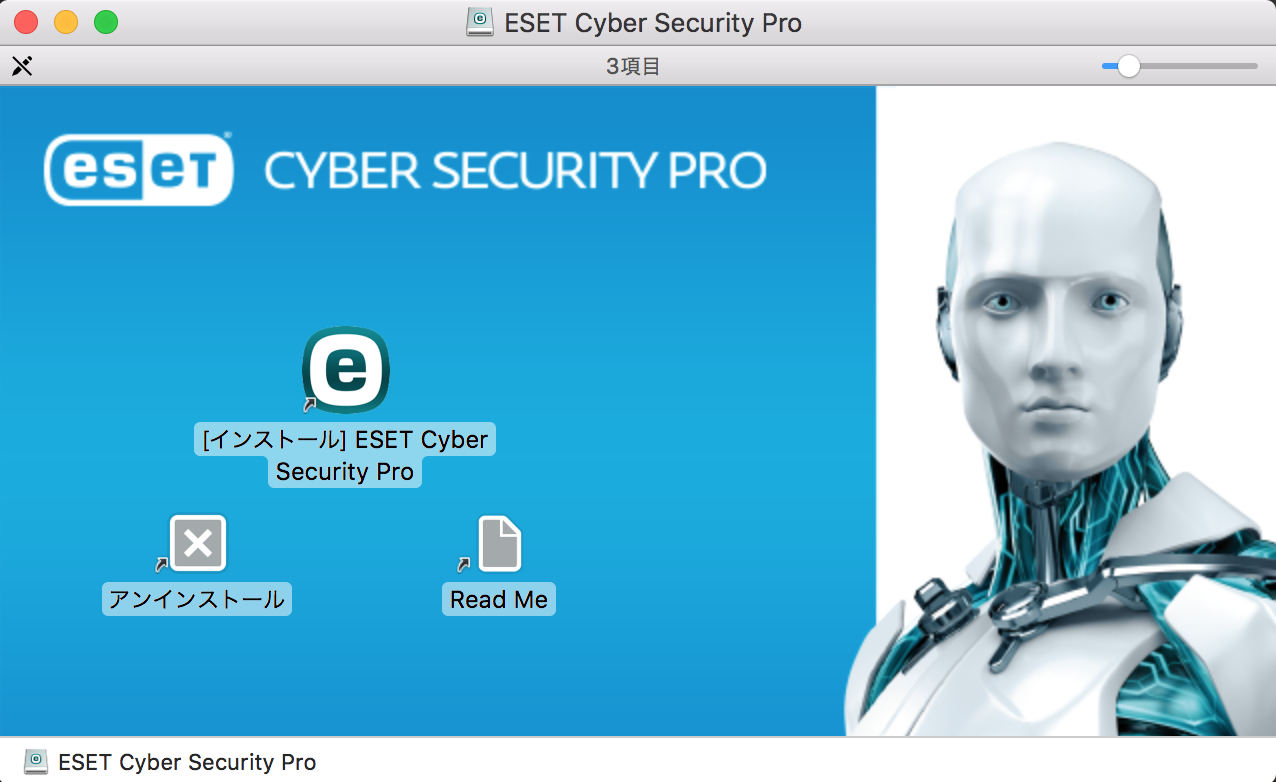
カスペルスキーの更新期限がもうすぐ来るので、更新をするか、あるいはMacと同じEsetにするかを考えていた。
なお、他のものにする選択肢はなかった。
パソコンを複数台使っている関係上、複数台使用可能なものにしたい。
幸いにも、両方とも、3年間5台というものがある。
値段を見ると、Esetの方が、カスペルスキーの約半額になっている。
約3年前に入れたカスペルスキーには、ネット決済保護機能がついていた。
Esetの最新版にもネット決済保護機能がついたが、これはWindows版だけで、Mac版にはついていない。
カスペルスキーの方は、Mac版にも、ネット決済保護機能が付いている。
両者のサイトで比較すると、Mac版の機能は、カスペルスキーの方がよさげ。
先日、macOS10.12に更新されたが、Esetの方は、10.12に対応するのに時間がかかっていた。
一方、カスペルスキーのサイトを見たら、Esetでは未対応の時期でも、対応していた。
Mac使用者としては、こういう点が気になってくる。
というわけで、値段の点ではEsetに魅かれていたのだが、カスペルスキーを更新することとした。
Esetは、Mac Book Pro の方で使うこととした。
5台版にしたので、Macの方にも、Esetをアンインストールして、カスペルスキーをいれることとした。
5台版は、OS関係なく使えるので、パソコンを複数台持っていてmacOSとWindowsを両方使っている身には、大変ありがたい。
母艦は、Esetを使っているときよりも、メモリを食っている。
仮想のWindows10のカスペルスキーを更新した後に、スキャナをしてみたところ、受信できなかった。
なんで?
一方、サブのWindows10の方は、問題なく受信できる。
どういうこと?
仮想マシンの方のカスペルスキーのファイアウォールをオフにしてみたところ、受信できた。
これか…。
だったら、ファイアウォールでスキャナを許可をするような設定にすればいいのか…と思い、設定画面を見たが分からず。
ネットで調べてもよく分からず。
そこで、カスペルスキーに問い合わせ。
設定方法を教えてもらったところ、できた。
Mac版カスペルスキー
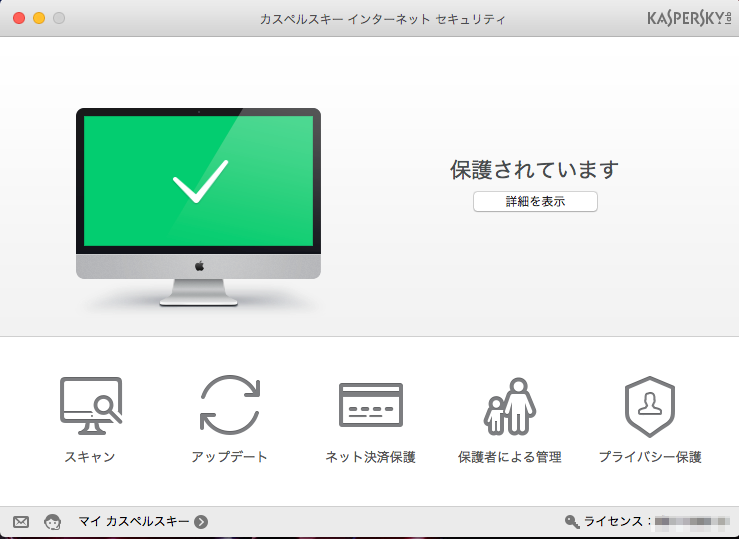
Windows版カスペルスキー
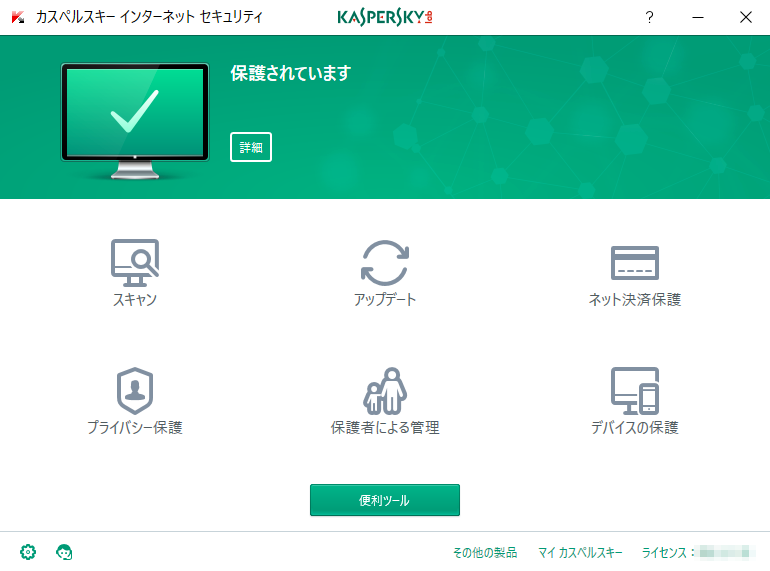
Time Machine
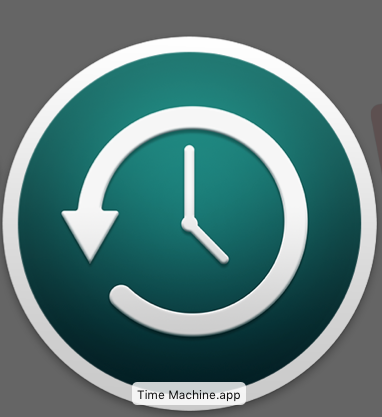
母艦に入れてあるウイルス対策ソフトが、macOS10.12に対応したとのことで、母艦もSierraにアップすることとした。
こういう作業をする前には、必ずバックアップをとるのだが、バックアップについては、Macの場合、Time Mchineという機能がある。
外付けハードディスクを接続すれば、このタイムマシンの機能を使って、簡単に、マシン全体のバックアップがとれる。
また、外付けハードディスクの容量にもよるが、そこにバックアップデータを貯めていけるので、以前にバックアップをとったときの状態に戻したいというときにも戻すことができる。
バックアップをとって10.12に更新した後に、あるアプリを入れたら、ちょっとした不具合が生じた。
そのアプリをアンインストールしても、元に戻らなかったので、いったんOSを元に戻すこととした。
そんなときは、このタイムマシンを使えば、簡単に復元できる。
これが超絶便利。
仮想ソフトは、Parallels Desktop 10 for Mac を使っている。
そのお知らせには、次のようなことが書いてあった。
Prallels Desktop 10 は macOS Sierra でも仮想マシンを実行できるが、MacアプリケーションからWindowsファイルにアクセスできなくなる。
また、Prallels Desktop 10 を macOS Sierra に新規インストールできない。
macOS Sierra の新機能を十分活用するには、Parallelsの最新版である Parallels Desktop 12 for Mac にアップグレードしてください。
新規インストールできないとなると、Sierraをクリーンインストールするときには、Parallels10を入れられなくなるのか…。
12にアップしろってことかな。
立川市を舞台に
箱根駅伝予選会
10/15(土)に、立川市内で行われる。
立川駅北口周辺の街灯の柱には、箱根駅伝予選会の旗が掲げられている。
また、立川駅構内には、出場校の幟が立てられている。
立川経済新聞の記事
先日、ネットであるアニメ(公式配信)をたまたま見たら、見慣れた場面が。
まんま立川駅だ。
モノレールだし。
で、調べたら、立川を舞台にしたアニメとのこと。
立川を舞台にしたアニメって、結構あるみたい。
街自体も、アニメに力を入れているようで、アニメイベントも開催されている。
11月に行われる市のお祭り「楽市」でも、「とある自治体の地域振興」とかいって、アニメ関係のイベントが開催されている。
今年は、11/5と11/6に行われる。
東京司法書士会三多摩支会、弁護士会多摩支部、東京税理士会立川支部が集まって、立川三士会という活動をしていますが、この楽市において、相談会を行っています。
また、11/3の祝日には、立川あにきゃん2016が行われる。
それに、聖地巡礼の人も見たことあるし。
ネットを見ると、動画を上げている人もいる。
また、私は見ないので知らないが、ドラマや映画も撮影されているとのこと。
立川フィルムコミッション
そんな立川にはまた、立川広域防災基地なるものもある。
自衛隊の基地、警察、消防、病院等いろいろある所。
立川の官庁街ってな感じの所。
災害等で都心がダメになった場合に、ここに政府の災害対策本部が設置される、とのこと。
ネットワークエラー
FAXで受信したものは、パソコンでPDF形式で受信するようなネットワークを組んでいる。
その方が、不要なものも紙で受信するのを避けることができるので。
ただ、MacOSではこれができないため、Mac上のWindows10で受信している。
先日、ネットワークエラーということで、FAXをパソコンで受信できなくなった。
なんだろう…と思い、設定を見たり、再起動をかけたりしたが、ダメ。
インターネットはつながっているし、印刷もできるのに。
Pingを飛ばしても、通じているのに。
ってことで、問い合わせ。
結論
Windows10の設定で、
コンパネ>ネットワークとインターネット>ネットワークと共有センター>共有の詳細設定で、一番下の「すべてのネットワーク」をクリックして表示させる。
その一番下に、「パスワード保護共有」のところで、「パスワード保護共有を有効にする」にチェックされているのを、「パスワード保護共有を無効にする」にチェックする。
そして、「変更の保存を」クリックする。
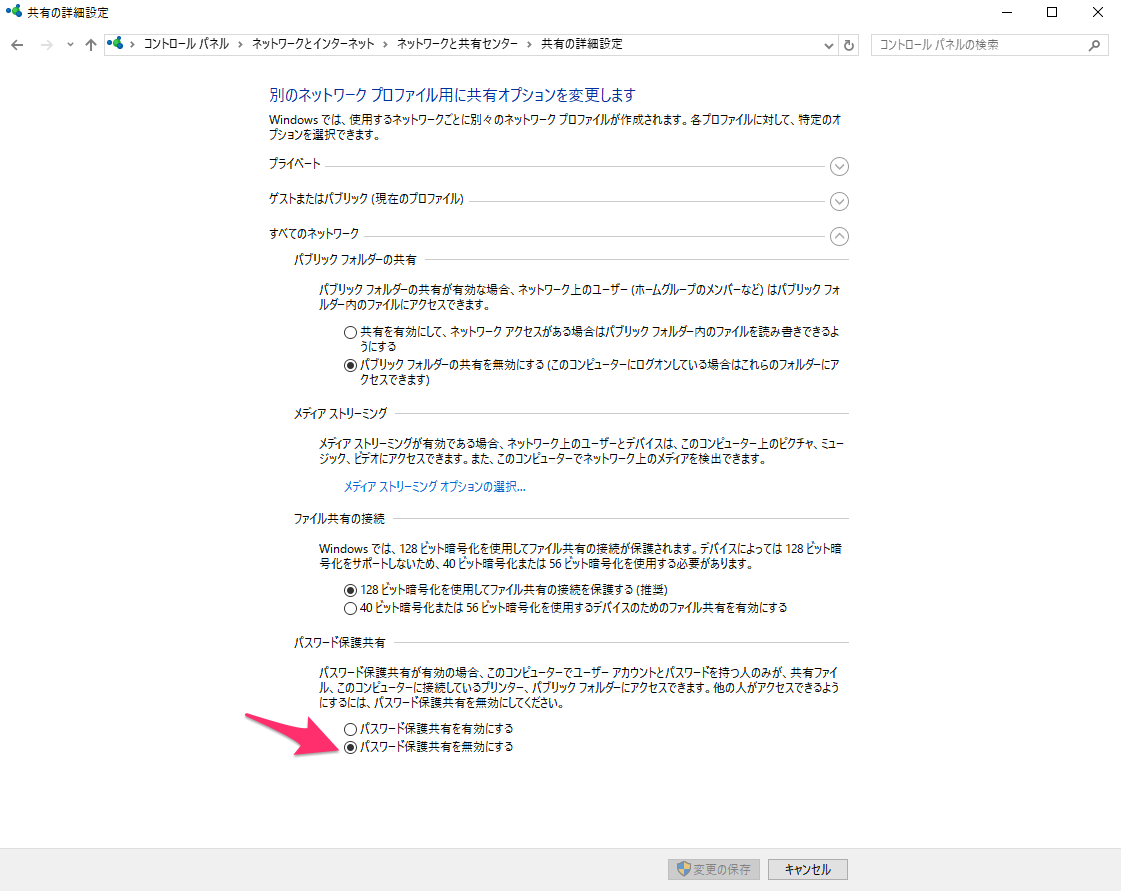
そういえば、前も同じこと聞いたな〜と思いつつ、繋がった。
また、曰く、Windows10アップデートの仕様で、この部分が、定期的に「パスワード保護共有を有効にする」になる、とのこと。
ということは、今後、こういうことが定期的に起こるってことか…。
Windows10の更新って、Windows7のときのように、手動でできないみたいな感じ。
この前気付いたのだが、Windows10を、Alt+F4でシャットダウンしようとしたら、「更新してシャットダウン」となっていた。
管轄 MacとWindows(3)
登記には管轄がある。
立川市の不動産に関する登記や立川市に本店のある会社の登記は、東京法務局立川出張所が管轄となる。
東京の場合、不動産と商業・法人は、管轄が同じである。本局・出張所で合計23ある。
しかし、例えば、神奈川県を見ると、現在では、商業・法人登記の管轄は2つで、横浜地方法務局本局(横浜市と川崎市)と湘南支局(横浜市と川崎市を除く神奈川県全域)しかない。
以前、相模原支局に、管轄が変わったことを知らずに、商業・法人登記を申請しに行ったら、「湘南支局に移ったぜ」というような掲示を見て、えっ、まじ?!と驚いて慌てたことがあった。
どうやって辻堂まで行くんだよ…と分からないし、戻ってオンライン申請をした方が早いかもと思い、急いで戻って、オンライン申請をした。
全国的に見ると、出張所の統廃合が行われている。
出張所がなくたって支局に統廃合されたり、商業・法人登記の管轄はその県の本局のみだったり。
例えば、長野県だと、本局と支局しかないし、商業・法人登記の管轄は長野県の本局のみとなっている。
MacとWindowsの比較ネタその3
ソフトのインストールとアンインストールについて
Windowsの場合
.exeファイルをダウンロードし、それを実行すると、インストールされる。
アンインストールは、アンインストーラーがあればそれを実行する。
あるいは、コントロールパネルで、プログラムのアンインストールをする。
Macの場合
ダウンロードしたものが、.appファイルだったら、そのまま使える。
App Storeからダウンロードしたものはそう。
.dmgファイルだったら、それを開くと、そのアプリのアイコンとアプリケーションフォルダ、そして、アイコンからアプリケーションフォルダに向かって矢印が表示されたウインドウが開くので、そのとおり、アイコンをアプリケーションフォルダにドラッグ&ドロップする。
それでインストールとなる。
アンインストールは、Windwwosと違い、アプリをゴミ箱に捨てるだけ。
なお、アンインストーラーがあればそれを使えばいいのはWindowsと同じ。
ただ、それだと、関連ファイル等が残るので、AppCleanerのようなアプリを入れてアンインストールをする。
例えば、Google Chrome をインストールする場合は、こんな感じ。
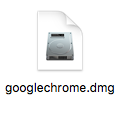
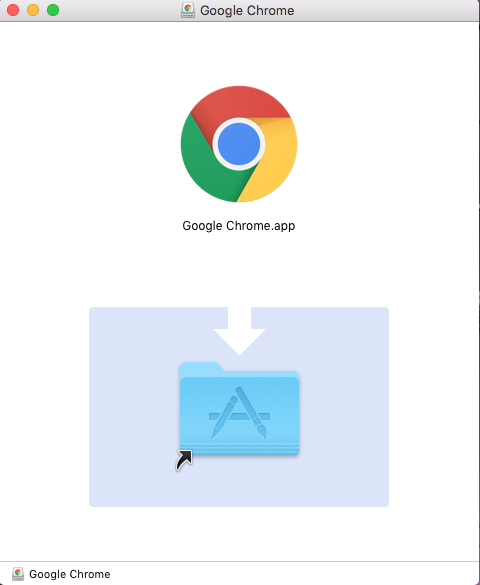
この、インストールとアンインストールは、MacとWindowsとでは全く違うので、Mac移行時は、結構とまどった。
特に、アンインストールの方法は分からなかった。
が、アイコンをアプリケーションフォルダに移動するだけ、ゴミ箱に捨てるだけのMacの方が簡単かなと思ふ。

裁判所や各役所に提出する書類や申請書等は、裁判所や各役所のサイト上に、PDFにて掲載されているものがある。
民会会社でも、申込書等の類のものが、PDFで掲載されている場合がある。
また、私は、FAXをPDF形式でパソコンで受信するよう設定してある。
スキャナで取り込んだ書面も、PDF形式でパソコンで受取るよう設定してある。
そういったPDFの書類に何かを書き込む場合、いったん印刷して手書きして…ということでもいいが、なんだかんだと面倒。
せっかくパソコンを使っているのだから、そのPDFに直にパソコンを使って書き込みをしたい。
当初は、Acrobat Reader を使っていたため、これはできなかった。
だが、電子署名をする必要がでてきたため、電子署名に対応したものが必要となり、AcrobatのStandardを入れた。
ReaderはPDFの閲覧だけだったが、Standardにしたら、PDFに直接テキストを書き込むことができるようになり、便利になった。
これは、Windowsのはなし。
一方、Macの場合。
Macには、標準でプレビューという機能が搭載されていて、これを使うと、PDFの簡単な編集ができる。
直接テキストを書き込むこともできる。
この「標準で」というのが大きくて、つまり、他のソフトを入れる必要がないということである。
私なんかが普通に使う程度であれば、Acrobatも、他のソフトもいらない、ということである。
なので、Macにしてからは、PDFに関しては、もっぱらプレビューで足りるので、Acrobatは入れていない。
まあ、Windowsの方にStandardがあるので、どうしてもって場合は、Windowsを使えばいいし。
ただ、今だと、無償の Acrobat Readerでも、テキストの追加等ができるよう。
Mac上のWindows10からオンライン申請
オンライン申請とは、不動産登記、商業・法人登記、成年後見等に関する登記、不動産・商業・法人・後見等の登記事項証明書等をインターネットを利用して電子申請することをいう。
いつもは専用ソフトを使用して行っているオンライン申請。
なので、申請用総合ソフトはダウンロードして入れてはいるものの、これを使ってオンライン申請をするということは、全くといっていいほど無い。
Macにしてからも、Mac上のWindowsでオンライン申請を試してみようかなと思いつつ、してはいなかった。
今回、MacOS10上で使用しているWindwos10で、後見登記事項証明書のオンライン申請をしてみた。
結論から言えば、できた。
できるとは聞いていたけど、いざ自分でやってみたら、ちょい感動。

ただ、途中で、電子署名ができないという問題が生じた。
電子署名の確認はできるのに、申請用総合ソフトで電子署名をしようとすると、「ICカードリーダの初期化に失敗しました。ICカードがICカードリーダに差し込まれているか確認してください。」と表示されてしまう。
FAQに掲載されている質問状態。
何度カードの出し入れ、ICカードリーダライタを差し直しをしてみても、ダメ。
なので、いったん、専用ソフトでオンライン申請をした。
こちらは問題なくできた。
その後、サポートデスクに問い合わせたら、電子署名ができた。
電子署名ができなかった理由は、ICカード切替をしないといけなかったのに、これをしていなかったから、とのこと。
分かれば、ごく簡単な理由だった…。
ってことで、先ほど申請したものについては手数料を納付をしないで放置することとし、再度、申請用総合ソフトにて電子署名をして申請をし、手数料を電子納付した。
(納付しないでおけば自動的に却下になるとのこと)
ちなみに、MacOSそのものからでは、申請用総合ソフトを使用したオンライン申請はできません。
利用環境にはないですし。
申請用総合ソフトをダウンロードしても、インストールしようとすると、「このプログラムは展開できません」となる。
最近のコメント